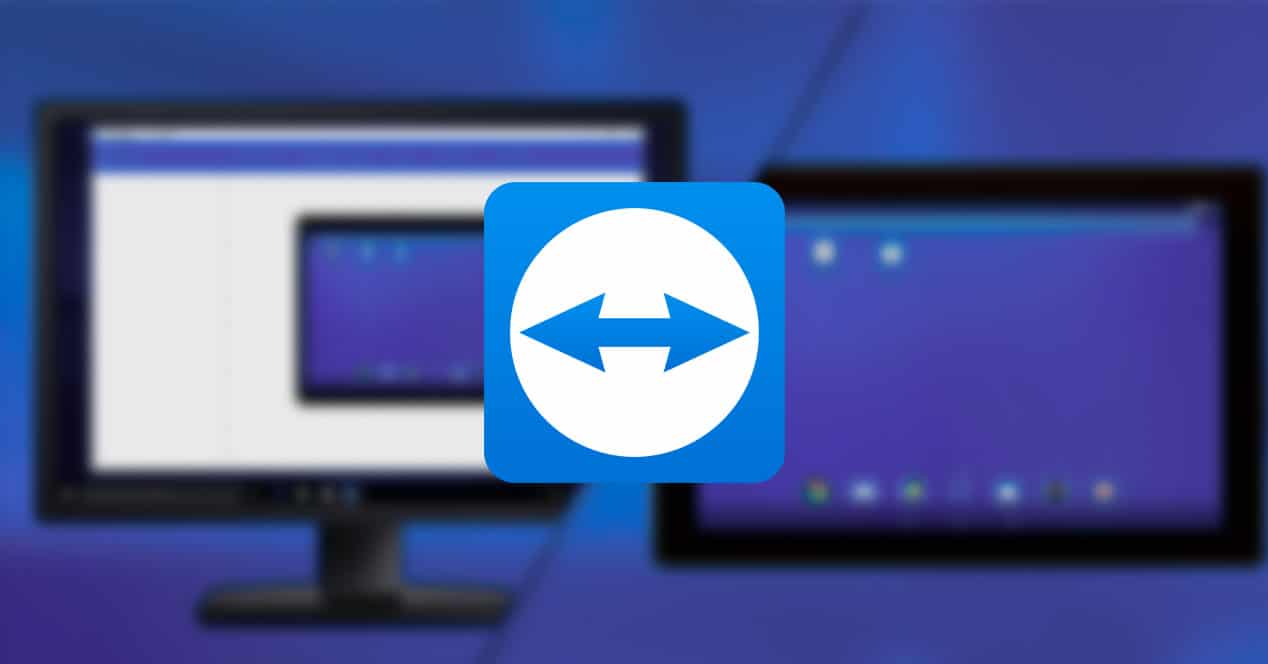
Mám problém s počítačem, můžete se mi na to podívat? To musím udělat? Jsem si jistý, že informatici nebo ti, kteří se vyznají v technice, se s touto situací setkali tisíckrát. A najít místo pro každého není vždy snadné, takže... Jaký lepší způsob, než se připojit k počítači, ať jste kdekoli? Řekneme vám, jak to funguje TeamViewer.
Tuto oblíbenou aplikaci jistě mnozí z vás již zná. Co jste možná všichni nevěděli je, že je k dispozici pro Android a můžete ovládat PC z telefonu, nebo naopak telefon z počítače. Podporuje 127 výrobců mobilních zařízení, operačních systémů a zařízení IoT na současném trhu.
Dálkové ovládání PC z mobilu
Dobrá věc na TeamViewer je, že se můžete připojit a ovládat počítač na dálku… Dobrá věc na TeamViewer pro Android? Že můžete ovládat PC z mobilu odkudkoli. Je to velmi jednoduché, stačí si stáhnout aplikaci z Obchodu Play. Když jej otevřeme, objeví se nám obrazovka, kam můžeme zadat ID. Zadáme ID PC, ke kterému se chceme vzdáleně připojit.
Po zadání uděláme totéž s heslem. To vše najdeme na zařízení uživatele, ke kterému se chceme připojit a který bude muset mít nainstalovaný i TeamViewer.
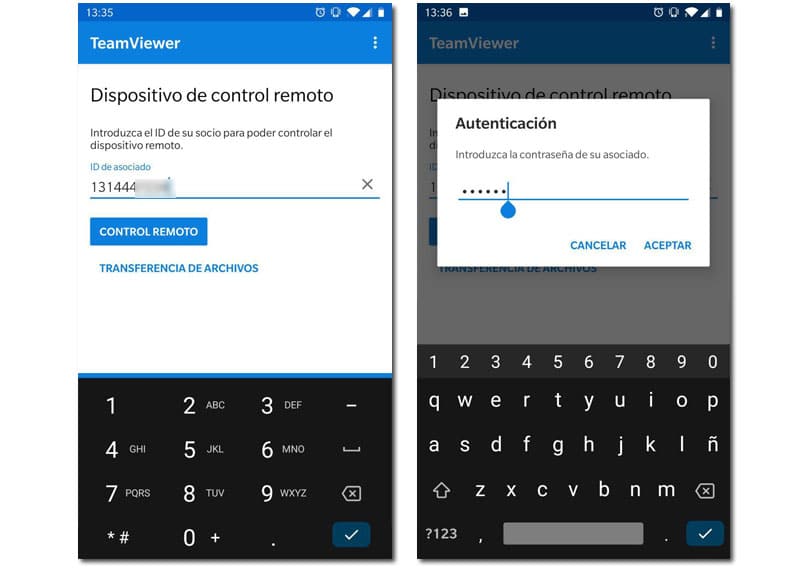
Navigace v počítači je velmi jednoduchá a intuitivní. Je možné, že obrazovka našeho počítače může být mnohem delší než obrazovka našeho mobilu, nebojte se, jednoduše mobil otočte nebo posuňte prstem, jako by to byl obrázek, který můžeme po obrazovce pohybovat, takže je to docela jednoduché.

Kurs můžeme používat digitální klávesnici našeho mobilu psát hledat a používat počítač jako na něm. Také v horní části budeme mít možnosti kláves, které ve virtuální klávesnici nemáme jako např Shift, Ctrl, Alt a klíč Super. Umožnit jakýkoli typ kombinace kláves, i když je jasné, že to nebude tak pohodlné jako klávesnice.

Jaké další funkce máme kromě pohybu po ploše? No všechny tyto:
- Trvalý přístup pro bezobslužná zařízení
- Wake-on-LAN a vzdálené restartování
- Černá obrazovka pro zachování vašeho soukromí během vzdáleného přístupu
- Bezpečné, flexibilní a umožňuje sdílení souborů
- Vzdálený tisk pro Windows a MacOS
Ovládejte mobil z PC pomocí Teamvieweru
Může to být i mobil, který se ovládá z PC. K tomu samozřejmě budeme muset nainstalovat TeamViewer QuickSupport. Operace je stejná, na telefonu se nám objeví ID a heslo a zadáme je na PC.
Poskytne nám zařízení s navigačními tlačítky, i když je nemáme na telefonu aktivována. Obsluha je stejná, jako kdybyste telefon používali dotykově, stejně, ale pomocí myši. Je to velmi intuitivní, dokonce více než použití z telefonu Android.
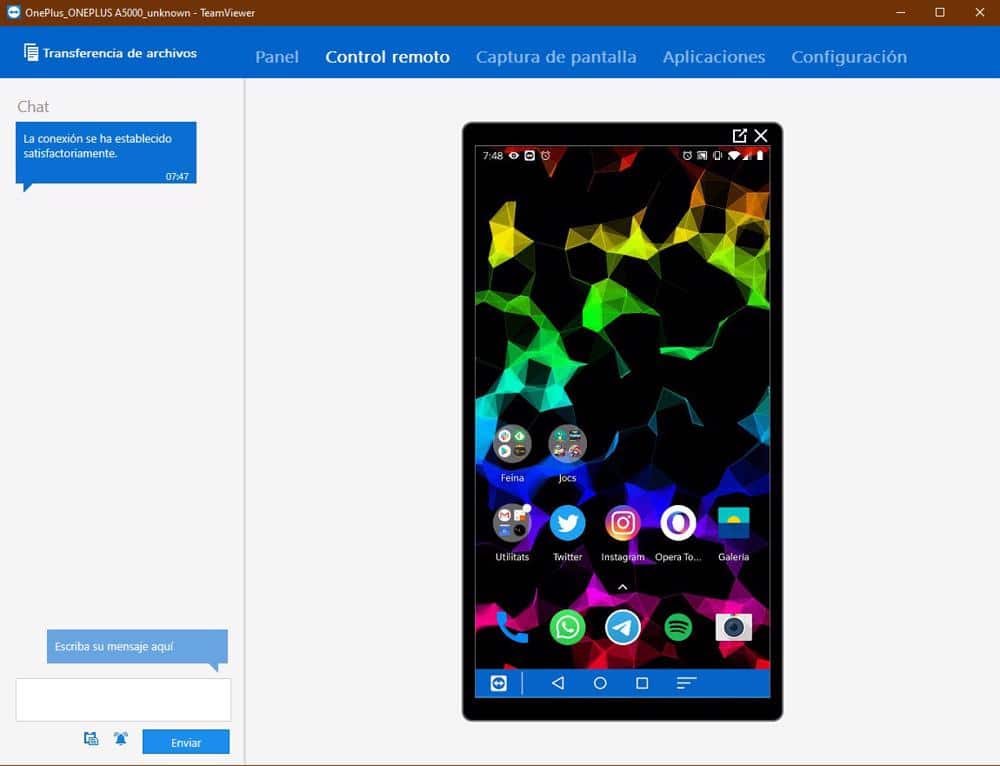
Ze seznamu věcí, které můžeme dělat na vzdáleném telefonu, lze zvýraznit následující:
- Sdílet obrazovku
- Bezpečně přenášejte soubory
- Mobilní připojení
- Zobrazení diagnostiky systému v desktopové aplikaci TeamViewer
- Chatujte prostřednictvím textu, pořizujte snímky obrazovky nebo ovládejte procesy na zařízení, ke kterému se připojujete